Indholdsfortegnelse:
- Trin 1: Hvad skal du bruge
- Trin 2: Oprettelse af basen
- Trin 3: Loddekabler til IR LED -printkortet
- Trin 4: Montering af komponenterne
- Trin 5: Tilføjelse af support
- Trin 6: Tilføjelse af batteriholderen
- Trin 7: Udført
- Trin 8: Forbedringer:
- Trin 9: Yderligere forbedringer:
- Trin 10: For de bedste resultater:

Video: Night Vision -beskyttelsesbriller til Google Cardboard: 10 trin (med billeder)

2024 Forfatter: John Day | [email protected]. Sidst ændret: 2024-01-30 08:25


Ansvarsfraskrivelse: Brugen af denne enhed er kun beregnet til underholdning, uddannelse og videnskabelig brug; ikke til spionage og/eller overvågning. "Spy gadget" -funktionerne blev tilføjet til appen bare for sjov og ville ikke tjene noget praktisk formål med reel overvågning. Tjek dine lokale love for brug af nattesyn.
Ved at gøre brug af den infrarøde følsomhed af moderne smartphones og Night Vision for Cardboard -appen fra Defpotec Studios kan du gøre dit Google Cardboard -headset til arbejdende nattesynsbriller. Forvent ikke resultaterne af professionelt nattesynsudstyr, da det kan koste hundredvis af dollars og bruge mere avancerede teknikker, men du bør kunne forvente anstændige resultater, hvis du er villig og i stand til at ændre dit telefonkamera ved at fjerne det IR -filter.
Disse instruktioner kræver kun let loddearbejde og en grundlæggende forståelse af elektronik. IR-Filter-modet er kun kort dækket her, da det er et meget mere avanceret projekt. Dette særlige design blev valgt for at oprette en Night Vision-tilføjelse til Google Cardboard, som på ingen måde vil ændre det faktiske Google Cardboard Headset. Hvis du laver dit eget design, er du velkommen til at klippe, skrue eller lime disse komponenter direkte på dit headset, hvis du ønsker det.
Bemærk: En af de valgfrie forbedringer, der er dækket til sidst, kræver, at du skærer i dit Google Cardboard. Hvis dit særlige headset heller ikke har et hul til kameraet, skal du skære et. Ikke alle telefoner er skabt ens. Nogle kan give bedre resultater end andre. Generelt, jo bedre telefonen jo bedre bliver den til at blokere infrarød.
Trin 1: Hvad skal du bruge

Materialer:
- Google Cardboard Headset
- Infrarød LED (IR-LED) printkort fra sikkerhedskamera. <$ 5 eBay
- Batteriholder til 8 AA (eller 2 x 4 AA -holdere side om side) <$ 5 Radio Shack, digikey.com, mouser.com osv …
- Tilslutningstråd
- Skift eller knap
- Pap
- Papirclips
- Noget til at holde det hele sammen (skruer, gummibånd, velcro, lim, trådbånd osv …)
- Night Vision til pap -app. -Gratis i Google Play -butikken
Værktøjer:
- X-ACTO kniv
- Trådskærere
- Wire strippere
- Loddekolbe
Trin 2: Oprettelse af basen
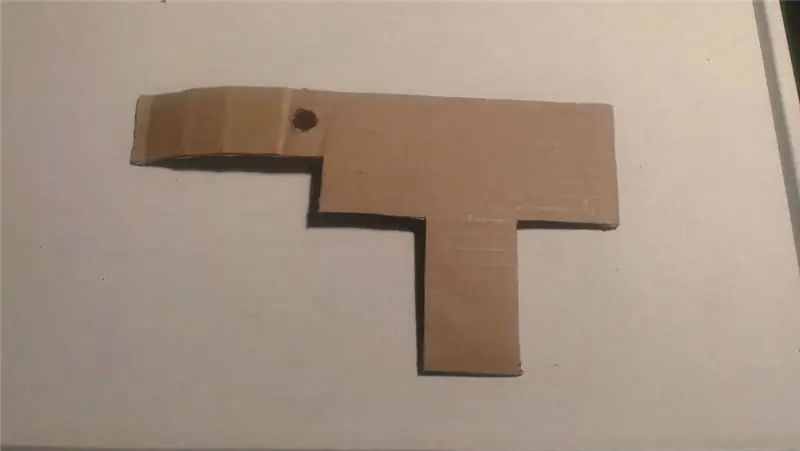
Først, ved hjælp af en saks og en X-Acto-kniv, skar jeg et stykke pap i en form, der holder alle komponenterne. Den vigtigste rektangelform er den samme størrelse som batteriholderen og passer også fint oven på Google Cardboard. De nøjagtige dimensioner varierer afhængigt af din batteriholder, knap eller switch, og IR -kort.
Derefter skar jeg et hul til trykknappen lige stort nok, så knappen kunne skrues fast og brugte kanten af et bord som en lige kant til at tilføje folderne.
Trin 3: Loddekabler til IR LED -printkortet

Dette særlige IR LED -kort kører på 12V og har et stik mærket +12 og Gnd, da jeg ikke har stikket, lodder jeg ganske enkelt en rød og sort ledning til puderne på den anden side af brættet. Disse IR -kort er til sikkerhedskameraer og du kan normalt få dem for mindre end $ 5 rabat på eBay eller lignende websteder. Du kan også bygge din egen og endda bruge super-lyse IR-lysdioder for endnu bedre resultater. Den mørkere cylinder på brættet er en lyssensor, der får lysdioderne til ikke at tænde, medmindre det er mørkt. Dette er normalt ikke et problem for nattesyn, men hvis du vil, kan du simpelthen dække sensoren, så LED'erne altid lyser, når de har strøm.
Trin 4: Montering af komponenterne



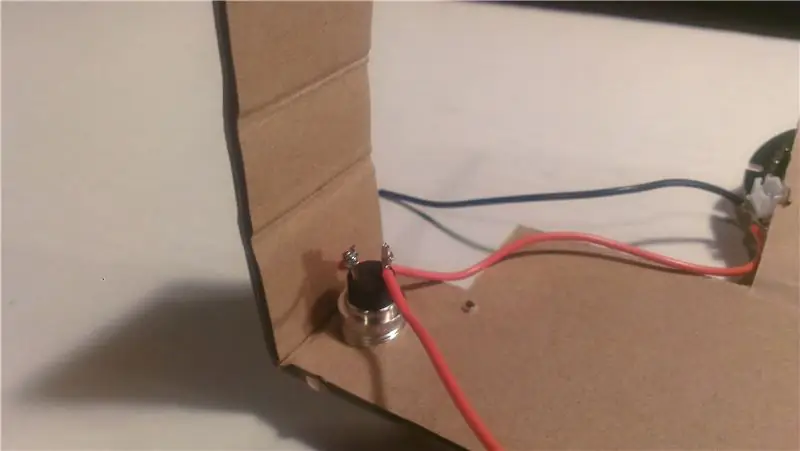
Knappen blev skruet ind i hullet og en møtrik tilføjet for at holde den på plads. LED -kortet kunne have været monteret med skruer, men jeg valgte at bruge et trådbinder. Ved hjælp af en lille skruetrækker stansede jeg huller opstillet med monteringshullerne i printkortet og ind i pap. Jeg skubbede derefter trådbåndet igennem og vred det bagved.
Derefter lodde jeg den positive (+) ledning fra lysdioderne til kontakten og en anden ledning fra switchens anden terminal, som senere vil gå til batteriets positive terminal.
Trin 5: Tilføjelse af support
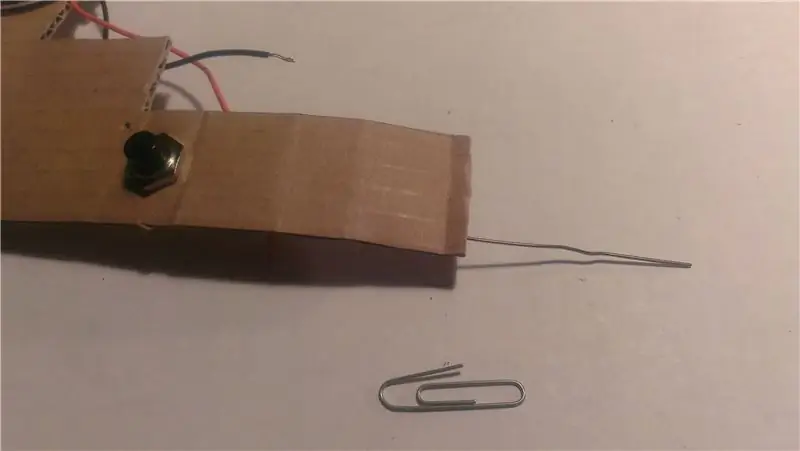



For at hjælpe med at holde papformen omkring kontakten, rettede jeg 2 papirclips og skubbede dem ind i korrugeringen af pap, en på hver side af kontakten. Derefter bøjede jeg papirclipsene inde i pap i 90 graders vinkler.
For at holde kartonen til lysdioderne nede rettede jeg 2 papirclips, bøjede dem i 90 graders vinkler og tapede dem nedenunder.
Trin 6: Tilføjelse af batteriholderen

Derefter limede jeg batteriholderen til toppen og holdt den på plads med klemmer, mens limen tørrede. Jeg brugte en varm limpistol, men andre lim skulle fungere lige så godt. Derefter lodde jeg den negative (-) ledning fra lysdioderne til den negative terminal på batteriholderen. Derefter den positive ledning fra kontakten til den positive terminal på batteriholderen. Nogle bånd hjalp med at holde ledningerne på plads. På dette tidspunkt kan du tilføje batterier og trykke på knappen, mens du ser lysdioderne gennem dit telefonkamera for at sikre, at alt er korrekt forbundet. Selv uden ændringer af din telefon skulle de se ud til at lyse kraftigt på telefonens skærm, men du skulle ikke kunne se dem med dine blotte øjne.
Trin 7: Udført

Endelig brugte jeg et gummibånd til at holde enheden øverst på Google Cardboard.
Test: Download og kør Night Vision for Cardboard -appen, og sørg for, at den er i headset -tilstand. Der skal være 2 billeder side om side. Placer telefonen i dit Google Cardboard, og tilføj den vedhæftede fil om nattesyn, du lige har lavet. Sluk lyset, og aktiver IR -lysdioderne. På grund af et IR-blokerende filter på kameralinsen vil rækkevidden sandsynligvis være begrænset. Prøv også i apps-indstillingerne både at markere og fjerne markeringen i afkrydsningsfeltet "BRUG IR"* for at se, om det gør en forskel. Det bør gøre billedet lysere ved at basere billedets lysstyrke fra en kameraets IR -responskurve i stedet for normal belysning. Du kan også gå til "Avancerede indstillinger" og slukke for HUD -funktionerne, som kan hjælpe dig med at se svagere objekter gennem kameraet. Hvis resultaterne stadig ikke er, hvad du kan lide, skal du fortsætte til de næste trin.
*"Brug IR" -indstillingen skaber en grøn skærmseffekt baseret på frekvensresponsen fra et telefonkamera i IR -området. Dette skulle resultere i et lidt lysere billede. Den grønne skærm er heller ikke kun til effekt. Det menneskelige øje er meget mere følsomt over for grønt end lilla (hvilket IR ligner i en telefon).
Trin 8: Forbedringer:
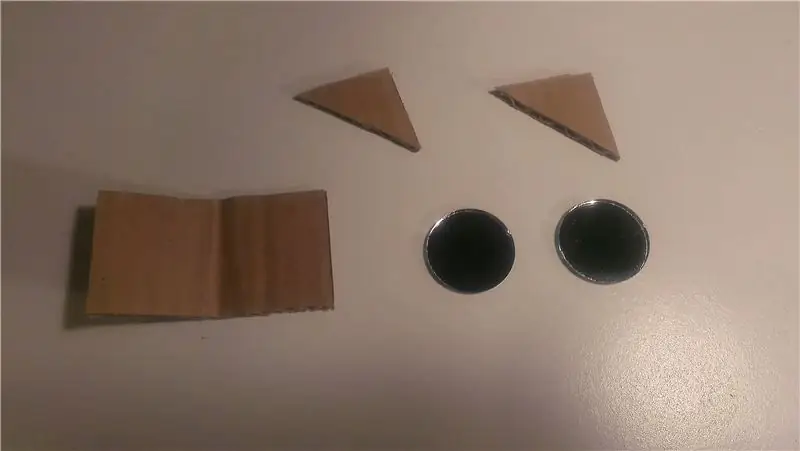



Byg et periskop:
Frontkameraet eller selfie -kameraet på de fleste telefoner er typisk meget mere følsomt over for IR på grund af en lavere kvalitet (eller ingen) IR -blokeringsfilter. Ved at bruge det i stedet kan du normalt forvente bedre resultater. Problemet er imidlertid, at det vender den forkerte vej. Løsningen? Byg et simpelt omvendt periskop ved hjælp af et stykke pap og 2 spejle. Den eneste ulempe ved dette er, at det kræver at skære et hul (eller i det mindste 2 slidser) i siden af dit Google Cardboard.
Bestem først placeringen af dit frontvendte kamera. For at hjælpe med størrelsen og afstanden, mens du bygger dette stykke, kan det være nyttigt at tænde dit kamera og ændre det til kamerafunktion foran. Tag derefter et lille stykke pap og fold det 90 grader. Du bliver nødt til at teste på din telefon for at sikre afstanden og størrelsen. Lim et lille spejl på hvert indvendigt ansigt som vist på billedet. For at hjælpe med at holde formen, tape eller lim 2 trekanter til toppen eller bunden. Test på din telefon for at sikre, at den fungerer korrekt, før du går videre til næste trin.
For at gøre det aftageligt, skar jeg endnu et par trekanter ud og skar dem hver i 2 og trimmede dem til at fungere som lunde. Disse blev limet til top og bund.
Skær derefter 2 slidser langs kanten af dit Google Cardboard, på siden med kameraet foran, så det passer til det stykke, du lige har lavet. Enten skal du klippe dette stykke af eller bare folde det over. Du skal muligvis fjerne magneterne, hvis dit headset har dem. Skub derefter periskopet ind i hullet langs lundene. Hold alt firkantet og skyl og tape eller lim det på plads, hvis det er nødvendigt.
Kør appen Night Vision for Cardboard, og markér afkrydsningsfeltet "Brug frontkamera" på indstillingsskærmen. Installer din telefon i headsettet, og du skulle nu se gennem frontkameraet i stedet for hovedkameraet. Sluk lyset, aktiver IR og kontroller, om du kan se bedre end med frontkameraet.
Trin 9: Yderligere forbedringer:
Mere IR Ved at tilføje endnu et IR LED -kort kan du fordoble mængden af IR, der er synlig for dit kamera. Du kan også bruge Superbright IR -lysdioder til endnu mere belysning.
Trin 10: For de bedste resultater:
For de bedste resultater kan du fjerne IR -blokeringsfilteret fra dit kamera. Dette vil effektivt gøre din enhed til et IR -kamera og burde være meget godt til nattesyn. Det kræver dog, at du skiller din telefon fra hinanden, så det anbefales kun til dem, der rent faktisk ved, hvad de laver. Denne ændring sker på egen risiko. Defpotec Studios vil ikke blive holdt ansvarlig for eventuelle skader på din enhed.
Denne proces er meget mere avanceret til at blive beskrevet her og varierer fra telefon til telefon, men det indebærer i det væsentlige at adskille din telefon og fjerne IR -filteret eller udskifte telefonens kameramodul med et, der allerede har filteret fjernet. Linkene herunder er en glimrende ressource, hvis du ønsker at prøve denne ændring.
Der er også leverandører, der sælger eller kan ændre din telefon til IR -visning.
For mere information om telefonændring, køb og anden generel smartphone -IR -visning, besøg venligst
Instruktioner til, hvordan du præformerer denne mod kan også findes på webstedet …
Eigen Imaging Inc er på ingen måde forbundet med Defpotec Studios eller Night Vision for Cardboard -appen.
Anbefalede:
Google Cardboard 1.5 - Bedste af 1.0 + 2.0: 10 trin (med billeder)

Google Cardboard 1.5 - Bedste af 1.0 + 2.0: Google Cardboard er en billig måde at opleve virtual reality (VR) på din Apple- eller Android -mobiltelefon. Du downloader apps (mange gratis-se recs i slutningen), pop dem i ViewMaster-lignende fremviser og flytter dit hoved rundt for at se 360 grader af ægte eller
Night Vision Camera: 16 trin (med billeder)

Night Vision Camera: Ligesom Light of Eärendil guider Frodo på mørke steder, så vil dit hjemmelavede natkamera også være dit ledestjerne. Uanset om det er ude i skoven, camping med venner, fanger det undvigende glimt af en skandinavisk trold, eller mens du er på
Sådan laver du din egen Night Vision Device !: 5 trin (med billeder)

Sådan laver du din egen Night Vision Device !: I dette projekt vil jeg vise dig, hvordan du opretter en night vision -enhed. Det består hovedsageligt af et sikkerhedskamera, en lille skærm og et brugerdefineret printkort, der har IR -lysdioder og en LED -driver. Efter at have tændt enheden med en USB Type-C PD powerbank, kan du
Ice Night Night Light: 5 trin (med billeder)

Ice Night Night Light: Ice Cream Night Light er et bærbart lys, der lyser, når du tager det op, og løser problemet med at fumle for at finde lyskontakten eller skulle tænde din alt for lyse natbordslampe. Når du har taget iskeglen ud af den
DIY Professional Open Source Night Vision Security Camera: 10 trin (med billeder)

DIY Professional Open Source Night Vision Security Camera: I denne nye tutorial vil vi sammen lave vores Raspberry Pi open source videoovervågningskamera.Ja, vi taler her om et ægte open source udendørs overvågningskamera, der er i stand til nattesyn og bevægelsesdetektering, alt forbundet til vores Jeed
